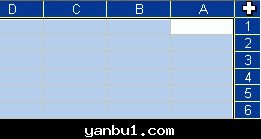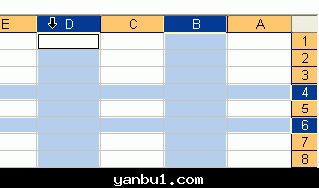شرح الاكسل .. تعليم برنامج الاكسل , للمبتدئين , للمتقدمين , مبتدأ ,
محترف , شرح قوائم الاكسل , تعريف برنامج الاكسل , تعليم اكسل , دروس
الاكسل بالصور , شرح برنامج الاكسل بالصور , تعليم برنامج الاكسل بالصور ,
قرص تعليم الاكسل , دورة الاكسل ,Cdتعليم اكسل
إن برنامج الاكسل هو برنامج اوراق عمل فعال كما يطلق عليه ويمكنك استخدامه لتقييم
البيانات ومراجعتها بفعالية وكذلك في احتساب الارقام ومقارنتها وانشاء تخطيطات
وتقارير احصائيه وغير احصائية.
ويتكون الاكسل من ورقات عمل تسمى الواحده منها sheet وكل ورقة بها جدول مكون 256
عمود ويرمز لها بحروفا لاتينيه و 65536 صف ويرمز لها بالارقام وطبعا 16777216 حقل
ويرمز او يعنون كل حقل بحرف العمود ورقم الصف الذان يتقاطعان في الحقل نفسه فمثلا
في عند تقاطع العمود C مع الصف 5 يسمى الحقل الذي يتم تقاطعهما فيه C5 وهكذا. وفي
الصورة التالية سوف نتعرف على بعض المسميات التي سيتم استخدامها في الدرس

وهنا تعرفنا على بعض المسميات المستخدمة في الاكسل والان سنبدأ بتعلم بعض الحيل
التي ستسهل استخدام الاكسل :
1- مثلا لوضع مسلسل من الارقام يبدأ من الواحد وينتهي عند الخمسين او يبدأ من
الخمسين وينتهي عند الواحد او يبدأ من الخمسة وينتهي عند العشرة ولتكن الفترة بين
الرقم والرقم الاخر وحدة واحدة او غيرها من الوحدات
* وحدة واحدة اي هكذا 12345 أي ان الفرق بين الرقم والرقم الذي يليه هو واحد .
* أكثر من وحدة مثلا 3 وحدات هكذا مثلا 147 اي ان الفرق بين الرقم والذي يليه هو
ثلاثة وحدات.
لنأخذ مثالا على كيفية عمل التسلسل
مثلا لنكتب في الحقل A1 الرقم 50 ولنكتب في الحقل A2 الرقم 48 اي بفارق وحدتين عن
الرقم خمسين ونحن نريد ان نسرد التسلسل تنازليا من خمسين وحتى -20 لا نحتاج لتعبئة
كل الخانات بأنفسنا كل ماعلينا هو كتابة الرقم خمسين في الحقل A1 وكتابة 48 في
الحقل A2 ومن ثم نختار الحقل A1 ويليه الحقل A2 وسنجد في الركن الايسرالسفلي نقطة
مربعة الشكل نضغط عليها بزر الفأرة الايسر ونسحب لأسفل وسيظهر بجانب مؤشر الفأرة
الرقم الذي تصل اليه بينما انت تقوم بالسحب نستمر بالسحب حتى نصل للرقم -20 وهكذا
نكون قد عملنا مسلسل رقمي تنازلي يبدأ من الرقم 50 وحتى الرقم -20 ويقز بفترة تساوي
وحدتين ، وزيادة في الايضاح اليكم هذه الصور.

كما يمكن استخدام هذه الطريقة على تسلسل الحروف ايضا.
بإمكاننا عمل سلسة الايام السبت الاحد ... الخ بنفس الطريقة وكذلك
بالنسبة للأشهر الشمسية والقمرية.
كذلك يمكننا نسخ قيمة واحدة تحتويها خلية واحده على مجموعة وذلك بنفس الطريقة ولكن
لانحتاج الى تعبئة حقلين في هذه الحالة يكفي ان نعبئ احد الحقول ونمسك بالنقطة
المربعه ونسحب كذلك يمكننا عملها بالنسبة لسلاسل القوت مثلا 9:00 9:30 10:00 وهكذا.
2- لانتقاء او اختيار عمودين او صفين غير متجاورين مثلا العمود A والعمود D والصف
12 يمكننا ذلك عن طريق اختيار الصف وذلك بالضغط على الحرف A في اعلى العمود ثم
الضغط على زر Ctrl والاستمرار باضغط على الزر Ctrl واختيار الحرف D والرقم 12 وبذلك
نكون قد اخترنا العمود A والعمود D والصف 12 مع انهما غير متجاورين .
3- لاضافة تعليق على حقل ما كل ماعليك هو ان تختار الحقل الذي تود اضافة التعليق
عليه وتضغط بالزر الايمن للماوس وتختار ادراج تعليق او Insert Comment وتكتب
التعليق الذي تريده مثلا :
مثلا في الصورة التالية سنضيف عند درجة الطالب عبدالله تعليق نقول فيه انه اعلى
درجة في القسم وعند الطالب سالم نقول انه اقل درجة في القسم. كما توضح الصور

ففي هذه الصورة نقوم بتعبئة التعليق
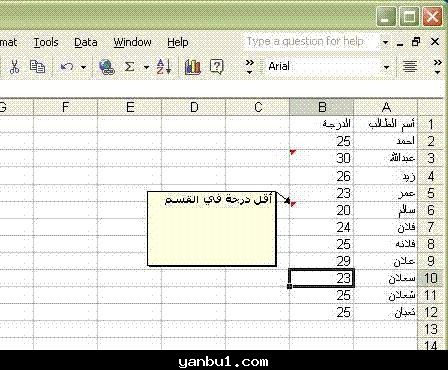
أما في الصورة هذه فيظهر التعليق بعد التعبئة
الان بنأخذ مثال نتعلم فيه بعض التطبيقات على الاكسل وبنركز على بعض الدوال الرئيسية المستخدمة ف اكثر البيانات.
نفرض ان عندنا الجدول التالي

مثل ماتشوفون يحتوي على اسماء طلاب افترضت انهم بكلية العلوم الادارية ودرجاتهم في
مادة التحليل الاستثماري وفي نثال اليوم بنتعلم كيف نستخرج أعلى درجة في المادة
وأقل درجة وكذلك متوسط الدرجات ،والانحراف المعياري لدرجات جميع الطلاب عن المتوسط
،عدد الطلاب وايضا التمييز بين الناجح والراسب في المادة وعدد الناجحين وعدد
الراسبين طبعا هذه الدوال يمكن تطبيقها على جميع انواع البيانات وليس فقط الطلاب
ودرجاتهم
في البداية أمل ممن يريد تطبيق الدرس تعبئية الحقول الاساسية وهي اسم الطالب ودرجته
هذا اقل شي ليواصل التمرين على ان تكون الدرجات تتراوح مابين 50 و 100 . والان
سنبدأ بتعلم دالة ( أقل قيمة وأعلى قيمة ) في مثالنا أقل درجة وأعلى درجة يفضل ان
تكون درجات الطلاب في العمود D ومابين D3 و D25 لتنطبق الدوال التي في المثال دون
الحاجة لتعديلها أو انك ستظطر الى تعديل مجال الدالة بحسب مجال الدرجات التي تضعها.
لنكتب مثلا في الحقل G3 "أعلى درجة" وفي الحقل المقابل له H3 نكتب في الحقل
=Max(D3: D25) وكلمة Max هي دالة استخراج القيمة العظمى وصيغتها كالتالي Max( Range)
وبإمكاننا تجاوز كتابة الدالة وذلك بالذهاب الى إدراج > دالة ومن مربع الحوار نختار
الكل ونختار Max وعندما يظهر لنا مربع الحوار الخاصة بالدالة Max نختار القيم او
الدرجات وذلك عن طريق السحب بمؤشر الماوس وبذلك نكون قد إخترنا المجال او مدى القيم
التي يتم استخراج الدالة منها وفي الصور التالية زيادة في الايضاح




بعد ذلك نكتب في الحقل G4 "أقل درجة" وفي الحقل المقابل له H4 نكتب الدالة
=Min(D3: D25) وطبعا كلمة Min هي دالة استخراج القية الصغرى وبإمكاننا اتباع الطريقة
التي في الصور السابقة مع التغيير عند اختيار الدالة بدلا من اختيار Max نختار Min
وهكذا نكون قد استخرجنا القيمة الصغرى والكبرى من درجات الطلاب
الان سنتعلم كيف نستخرج المتوسط ( متوسط درجات الطلاب ) لنذهب الى الحقل G5 ونكتب "
متوسط الدرجات" ونذهب للحقل المقابل له H5 ونكتب الدالة التالية =Average( D3: D25)
اوبإتباع نفس الخطوات السابقة
محترف , شرح قوائم الاكسل , تعريف برنامج الاكسل , تعليم اكسل , دروس
الاكسل بالصور , شرح برنامج الاكسل بالصور , تعليم برنامج الاكسل بالصور ,
قرص تعليم الاكسل , دورة الاكسل ,Cdتعليم اكسل
إن برنامج الاكسل هو برنامج اوراق عمل فعال كما يطلق عليه ويمكنك استخدامه لتقييم
البيانات ومراجعتها بفعالية وكذلك في احتساب الارقام ومقارنتها وانشاء تخطيطات
وتقارير احصائيه وغير احصائية.
ويتكون الاكسل من ورقات عمل تسمى الواحده منها sheet وكل ورقة بها جدول مكون 256
عمود ويرمز لها بحروفا لاتينيه و 65536 صف ويرمز لها بالارقام وطبعا 16777216 حقل
ويرمز او يعنون كل حقل بحرف العمود ورقم الصف الذان يتقاطعان في الحقل نفسه فمثلا
في عند تقاطع العمود C مع الصف 5 يسمى الحقل الذي يتم تقاطعهما فيه C5 وهكذا. وفي
الصورة التالية سوف نتعرف على بعض المسميات التي سيتم استخدامها في الدرس
وهنا تعرفنا على بعض المسميات المستخدمة في الاكسل والان سنبدأ بتعلم بعض الحيل
التي ستسهل استخدام الاكسل :
1- مثلا لوضع مسلسل من الارقام يبدأ من الواحد وينتهي عند الخمسين او يبدأ من
الخمسين وينتهي عند الواحد او يبدأ من الخمسة وينتهي عند العشرة ولتكن الفترة بين
الرقم والرقم الاخر وحدة واحدة او غيرها من الوحدات
* وحدة واحدة اي هكذا 12345 أي ان الفرق بين الرقم والرقم الذي يليه هو واحد .
* أكثر من وحدة مثلا 3 وحدات هكذا مثلا 147 اي ان الفرق بين الرقم والذي يليه هو
ثلاثة وحدات.
لنأخذ مثالا على كيفية عمل التسلسل
مثلا لنكتب في الحقل A1 الرقم 50 ولنكتب في الحقل A2 الرقم 48 اي بفارق وحدتين عن
الرقم خمسين ونحن نريد ان نسرد التسلسل تنازليا من خمسين وحتى -20 لا نحتاج لتعبئة
كل الخانات بأنفسنا كل ماعلينا هو كتابة الرقم خمسين في الحقل A1 وكتابة 48 في
الحقل A2 ومن ثم نختار الحقل A1 ويليه الحقل A2 وسنجد في الركن الايسرالسفلي نقطة
مربعة الشكل نضغط عليها بزر الفأرة الايسر ونسحب لأسفل وسيظهر بجانب مؤشر الفأرة
الرقم الذي تصل اليه بينما انت تقوم بالسحب نستمر بالسحب حتى نصل للرقم -20 وهكذا
نكون قد عملنا مسلسل رقمي تنازلي يبدأ من الرقم 50 وحتى الرقم -20 ويقز بفترة تساوي
وحدتين ، وزيادة في الايضاح اليكم هذه الصور.

كما يمكن استخدام هذه الطريقة على تسلسل الحروف ايضا.
بإمكاننا عمل سلسة الايام السبت الاحد ... الخ بنفس الطريقة وكذلك
بالنسبة للأشهر الشمسية والقمرية.
كذلك يمكننا نسخ قيمة واحدة تحتويها خلية واحده على مجموعة وذلك بنفس الطريقة ولكن
لانحتاج الى تعبئة حقلين في هذه الحالة يكفي ان نعبئ احد الحقول ونمسك بالنقطة
المربعه ونسحب كذلك يمكننا عملها بالنسبة لسلاسل القوت مثلا 9:00 9:30 10:00 وهكذا.
2- لانتقاء او اختيار عمودين او صفين غير متجاورين مثلا العمود A والعمود D والصف
12 يمكننا ذلك عن طريق اختيار الصف وذلك بالضغط على الحرف A في اعلى العمود ثم
الضغط على زر Ctrl والاستمرار باضغط على الزر Ctrl واختيار الحرف D والرقم 12 وبذلك
نكون قد اخترنا العمود A والعمود D والصف 12 مع انهما غير متجاورين .
3- لاضافة تعليق على حقل ما كل ماعليك هو ان تختار الحقل الذي تود اضافة التعليق
عليه وتضغط بالزر الايمن للماوس وتختار ادراج تعليق او Insert Comment وتكتب
التعليق الذي تريده مثلا :
مثلا في الصورة التالية سنضيف عند درجة الطالب عبدالله تعليق نقول فيه انه اعلى
درجة في القسم وعند الطالب سالم نقول انه اقل درجة في القسم. كما توضح الصور

ففي هذه الصورة نقوم بتعبئة التعليق
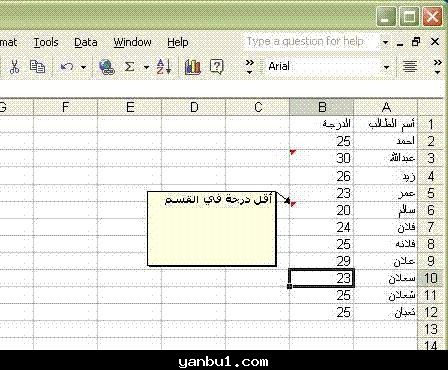
أما في الصورة هذه فيظهر التعليق بعد التعبئة
الان بنأخذ مثال نتعلم فيه بعض التطبيقات على الاكسل وبنركز على بعض الدوال الرئيسية المستخدمة ف اكثر البيانات.
نفرض ان عندنا الجدول التالي

مثل ماتشوفون يحتوي على اسماء طلاب افترضت انهم بكلية العلوم الادارية ودرجاتهم في
مادة التحليل الاستثماري وفي نثال اليوم بنتعلم كيف نستخرج أعلى درجة في المادة
وأقل درجة وكذلك متوسط الدرجات ،والانحراف المعياري لدرجات جميع الطلاب عن المتوسط
،عدد الطلاب وايضا التمييز بين الناجح والراسب في المادة وعدد الناجحين وعدد
الراسبين طبعا هذه الدوال يمكن تطبيقها على جميع انواع البيانات وليس فقط الطلاب
ودرجاتهم
في البداية أمل ممن يريد تطبيق الدرس تعبئية الحقول الاساسية وهي اسم الطالب ودرجته
هذا اقل شي ليواصل التمرين على ان تكون الدرجات تتراوح مابين 50 و 100 . والان
سنبدأ بتعلم دالة ( أقل قيمة وأعلى قيمة ) في مثالنا أقل درجة وأعلى درجة يفضل ان
تكون درجات الطلاب في العمود D ومابين D3 و D25 لتنطبق الدوال التي في المثال دون
الحاجة لتعديلها أو انك ستظطر الى تعديل مجال الدالة بحسب مجال الدرجات التي تضعها.
لنكتب مثلا في الحقل G3 "أعلى درجة" وفي الحقل المقابل له H3 نكتب في الحقل
=Max(D3: D25) وكلمة Max هي دالة استخراج القيمة العظمى وصيغتها كالتالي Max( Range)
وبإمكاننا تجاوز كتابة الدالة وذلك بالذهاب الى إدراج > دالة ومن مربع الحوار نختار
الكل ونختار Max وعندما يظهر لنا مربع الحوار الخاصة بالدالة Max نختار القيم او
الدرجات وذلك عن طريق السحب بمؤشر الماوس وبذلك نكون قد إخترنا المجال او مدى القيم
التي يتم استخراج الدالة منها وفي الصور التالية زيادة في الايضاح




بعد ذلك نكتب في الحقل G4 "أقل درجة" وفي الحقل المقابل له H4 نكتب الدالة
=Min(D3: D25) وطبعا كلمة Min هي دالة استخراج القية الصغرى وبإمكاننا اتباع الطريقة
التي في الصور السابقة مع التغيير عند اختيار الدالة بدلا من اختيار Max نختار Min
وهكذا نكون قد استخرجنا القيمة الصغرى والكبرى من درجات الطلاب
الان سنتعلم كيف نستخرج المتوسط ( متوسط درجات الطلاب ) لنذهب الى الحقل G5 ونكتب "
متوسط الدرجات" ونذهب للحقل المقابل له H5 ونكتب الدالة التالية =Average( D3: D25)
اوبإتباع نفس الخطوات السابقة